Il sistema SCADA (supervisione e monitoraggio) consente di accedere alle variabili del PLC, fisiche o nei DB collegandole a quelle re-dichiarate nel server dell’azienda.
In questo semplice esempio creiamo un Sinottico (pagina della supervisione) con due Gauge (strumenti a lancetta), disponibili sul pannello ToolBox sul lato sinistro. Trascinare nell’area del sinottico l’oggetto desiderato quindi operare sulle sue caratteristiche grafiche per definire le scale, i colori, i margini inferiori e superiori, ecc. L’oggetto grafico va poi collegato a una opportuna variabile del DB del PLC con una opportuna sequenza di click.
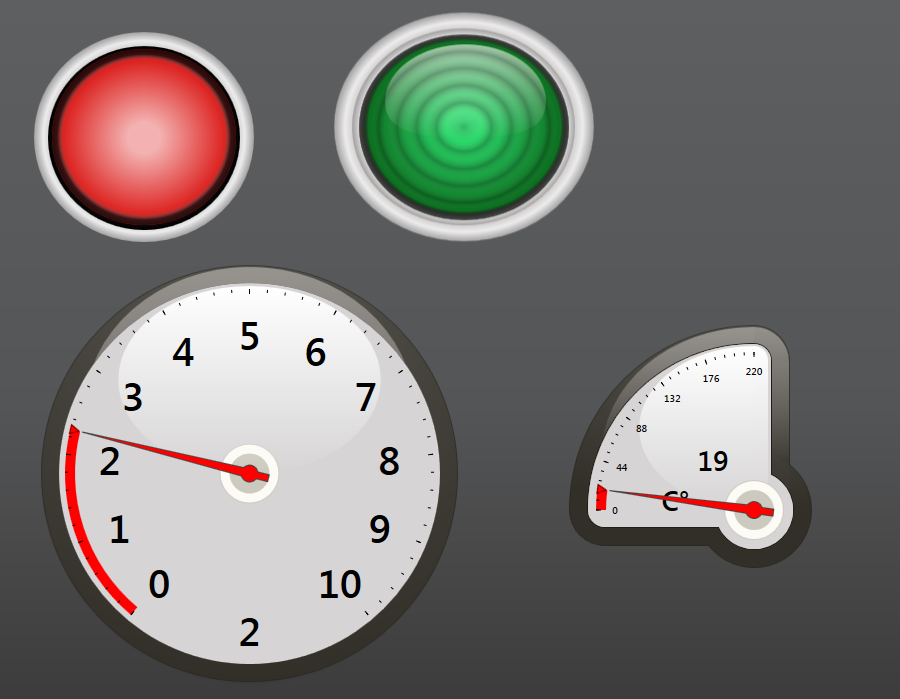
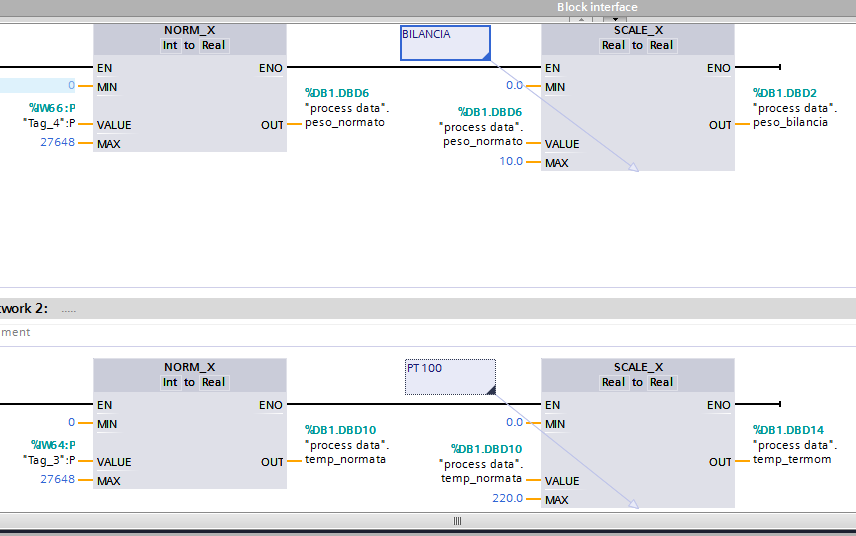
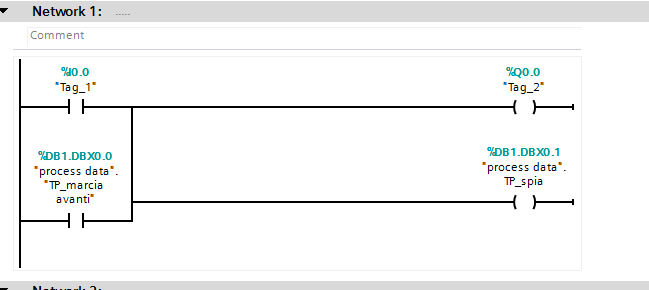
Per allocare le variabili in modo che stabiliscano una comunicazione tra CPU e SCADA seguire questa procedura:
Add new driver-manufacturer Siemens-ethernet s7tcp
Add channel
Device ID 1
Rack 0
Slot 1
Host name 192.168.0.1
Add station
Device id 1
Rack 0
Slot 1
Name plc1
Anche un normale PC può essere utilizzato purché appartenga a una rete LAN e sia accessibile ai terminali. Ad esempio dovrebbe essere in esecuzione un Webserver.
Nella sequenza di immagini, contenute nella folder, è mostrato come puntare a variabili analogiche e digitali di una stazione PLC Siemens S7-1200.
Scarica immagini collegamento variabili Movicon PLC Movicon Next first step
Template da utilizzarsi come base per iniziare con SCADA usando Movicon Next 3.4.265. PLC S7-1200 modello 1212C AC/DC/RLY in cui è presente un programma composto da un DB globale DB1 contenente 4 variabili, 3 booleane e una intera a 16 bit in cui è scaricato il canale analogico IW64 del PLC. Sul lato Movicon Next è stato inserito un display numerico, un Circular Gauge (bargraph circolare che funge da lancetta) e una spia luminosa. Abbiamo utilizzato il driver “S7 TIA Portal (Symbolic)” che sembra più specifico S71200 e S71500. che non risulta funzionante.
- Programma lato Movicom Next ->test_mov_next_s7_1200
- programma lato CPU 1212C AC/DC/RLY zap14->Test_movicomNext_lato_PLC
- scarica immagini settaggi comunicazione movicon next to S7-1200 ->immag_set_movnext
Possibile errore all’avvio: Movicom NEXT 3.4.265 all’avvio può′ richiedere delle credenziali di connessione al server SQL, qualsiasi tipo sia istallato nel PC, ad esempio SQL express 2017. La connessione fallisce se nel pannello di controllo del PC, servizi locali, non abbiamo messo in esecuzione l’omonimo servizio. Vedi immagine:
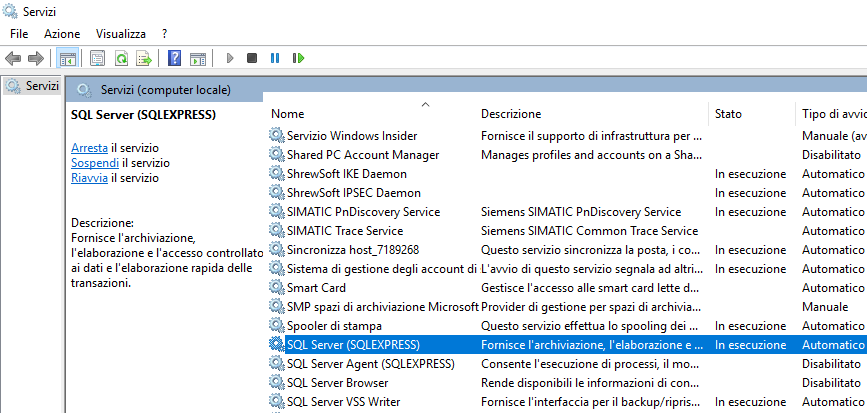
Movicon.NExT 3.4.265 (o superiore) , scaricabile dal sito di Progea, è una piattaforma modulare e scalabile. I moduli possono essere presenti nella piattaforma se vengono installati secondo l’installazione “tipica”. Tutti i moduli funzionali necessari ad una applicazione di supervisione, sono:
- Data Server, per la comunicazione con il campo e la definizione dei Tags
- Movicon.NExT, per l’interfaccia grafica
- Alarm Manager, per la gestione Allarmi e dello storico Eventi
- Historian, per la registrazione dei dati.
Per muovere i primi passi leggere questo manuale Man_Ita_Next3.0_Tutorial
Scada Movicon NEXT, monitoraggio temperatura.
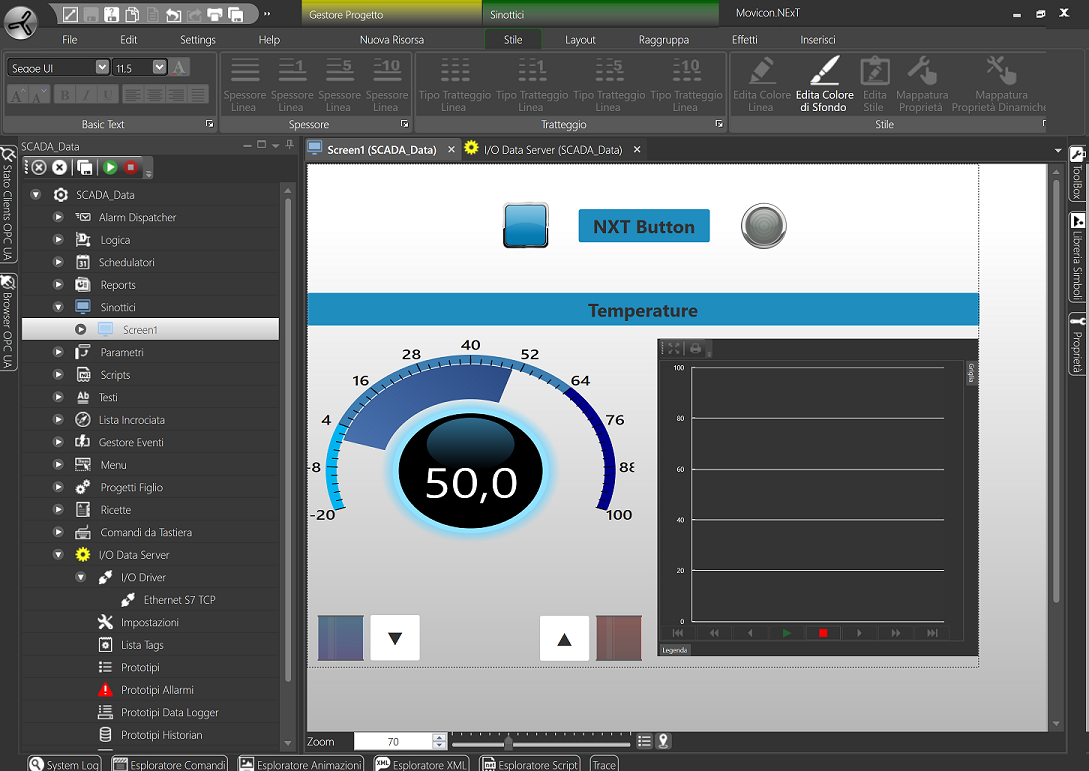
Scarica il pacchetto completo ->SCADA_ES_19Marzo
Esercizio 22: Monitoraggio temperatura con SCADA.
Consideriamo un TV monitor di grandi dimensioni, da installare in sala controllo oppure nella sala riunioni aziendale in cui virtualizzare i sinottici di impianto.
Lo scada usato in questo esercizio è il Movicon Next 3.4.265, la cui ultima release è eseguita su Win10.
In un’apposita sezione del testo Let’s Program a PLC: Esercizi di programmazione dei PLC sono spiegate le impostazione per la comunicazione e il settaggio delle variabili. Il pacchetto completo contenete programma lato PLC e lato Movicom sono scaricabili dalla sezione Programmazione PLC del sito G-Tronic.it, di proprietà dell’autore del testo.
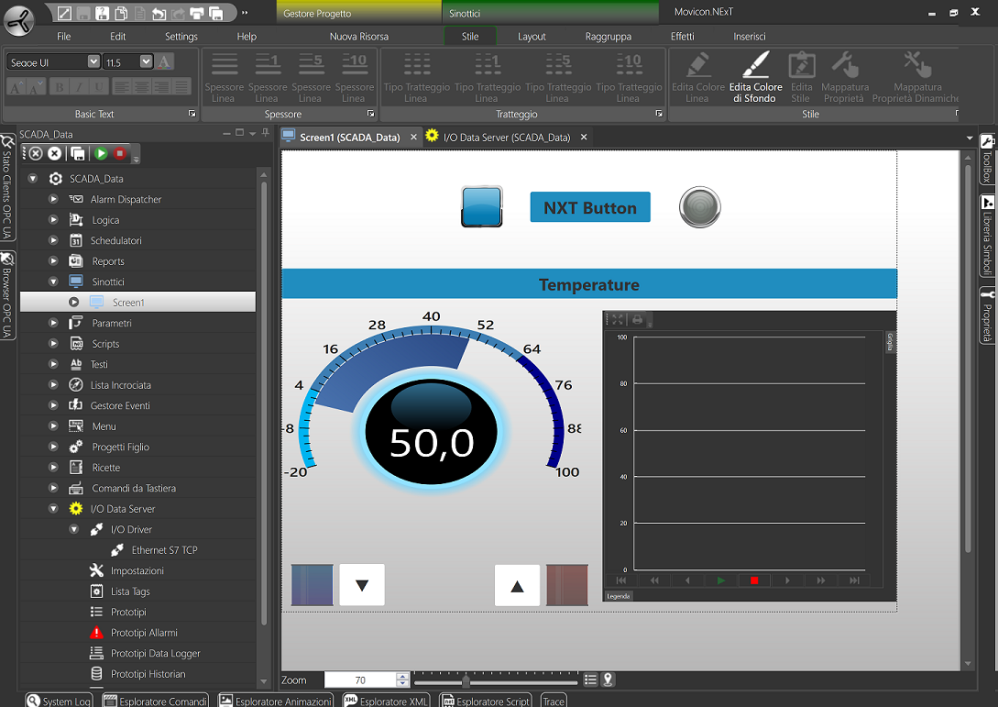
I tags impegnati sono i circular bargraph, e i campi di trace per le curve di temperatura, vi sono poi i classici pulsanti e lampadine spia.
Per questo esercizio ci si interfaccia alla CPU 1212C AC/DC/RLY, e lo scambio dati avviene tramite il classico DB1. Simultaneamente al sinottico scada funziona anche un HMI, molto utile sia all’impianto che alla diagnostica durante lo sviluppo del programma.
Il pannello touch screen è il KTP400 basic color. L’area di visualizzazione viene divisa in due sezioni, quella di sinistra ci mostra lo stato di bordo macchina con il classico feedback su pilot light. I pulsanti sono abbinati ai consueti eventi e agiscono sui booleani in DB1.
Il lato destro del pannello mostra le variabili inviate allo SCADA compreso il valore normato Real per la visualizzazione della temperatura.
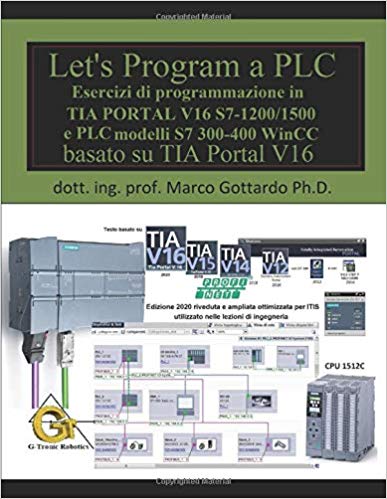
Il libro si trova su Amazon all’indirizzo: Libro di esercizi PLC edizione 2020
Sotto, con copertina verde, la versione Amazon dei libri di testo.
Nota bene: Il libro di testo, ediz 2020, è disponibile su Amazon Prime (copertina verde). Amazon rende possibile l’utilizzo del bonus cultura e della carta del docente, quindi il testo è come se si ottenesse gratuitamente. L’offerta è solo Amazon, non chiedere all’autore e/o a G-Tronic. Non chiedete copie saggio perché non sono disponibili.
